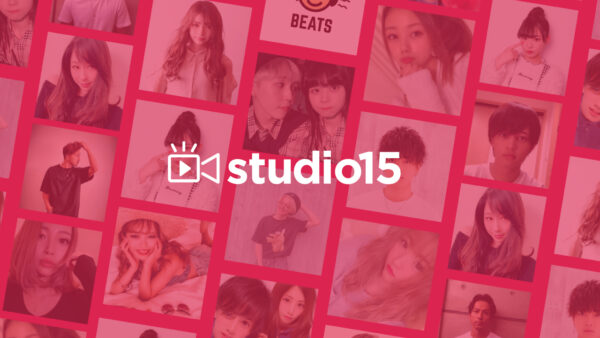この記事を読んでいるあなたは、
- Chrome IG Storyの使用方法が知りたい
- PCでインスタライブが視聴や保存ができるのは本当なのかを知りたい
上記のように考えているかもしれません。
インスタライブは、通常スマホからしか視聴方法がありませんでしたが「Chrome IG Story」の登場でPCから視聴、さらに保存ができるようになりました。
そこで、非公式ツール「Chrome IG Story」の使い方を詳しくご紹介します。
【法人様必見】TikTok運用代行を任せるなら!
「studio15」は、国内屈指のTikTok特化の運用代行会社です。
- 総合フォロワー100万人超のTikToker事務所
- TikTok特化で最前線トレンドを知り尽くしている
- TikTok運用代行実績多数で安心して任せられる
など、TikTokに力を入れたい企業様におすすめの運用代行会社です。
※公式ページに遷移後、CONTACTからご連絡ください。
なお、おすすめのインスタグラム運用代行会社について以下の記事にてまとめているので、参考にしてみてください。

「Chrome IG Story」とは?

「Chrome IG Story」は、PCでインスタライブを視聴することができるようになる拡張機能です。
これまで、PCでInstagramにログインして操作をしてみてもインスタライブやストーリーを見ることができませんでした。
「大きな画面で好きな有名人のインスタライブを観たい」と考えたことがある方もはずです。
そこで、「Chrome IG Story」をPCにダウンロードするとInstagramの制限されていた機能を自由に使うことができるようになります。
インスタライブについての詳細な記事は以下を参照してみてください。

Chrome IG Storyの使用方法

「Chrome IG Story」は、Google ChromeがPCに搭載されていなければ使用することができません。
インスタライブをPCで視聴したい方は、これからご紹介する手順に沿って「Chrome IG Story」のダウンロードをしましょう。
初期設定でインストールされている場合もあるので、使用しているPCをご確認ください。
1.Google Chromeをダウンロード
まずは、Google Chromeをダウンロードします。
ダウンロードはGoogle Chromeの公式ページからできるようになっているので、こちらからアクセスしてください。
インストールすると、「ChromeSetup.exe」というファイルが作成されます。
ファイルを開き、ダウンロードが終了するとGoogle Chromeが自動的に起動。
以上で「Chrome IG Story」をインストールする準備が整いました。
2.Chrome IG Storyをダウンロード
Google chromeを起動したまま、Chrome ウェブストアにアクセスします。
画面左上に「ストアを検索」という検索欄が表示されているので、「Chrome IG Story」と検索します。(見つからない方はこちらからどうぞ。)
画面右上に表示された「Chromeに追加」をクリックしてダウンロードしましょう。
ダウンロードが終了すると、画面上部のツールバーに「Chrome IG Story」のアイコンが表示されます。
3.Instagramにログイン
画面上部のツールバーに表示された「Chrome IG Story」のアイコンをクリックします。
画面が切り替わり「OPEN INSTAGRAM」と表示されるので、クリックして自分のInstagramアカウントにログインしましょう。
ログインが完了したら、PCからインスタライブを視聴する準備は終了です。
PCでインスタライブの視聴方法

PCで「Chrome IG Story」からInstagramへログインすると、さまざまな機能が拡張されます。
自分がフォローしているアカウントの中から、インスタライブを開始しているアカウントがあれば、画面左上「FOLLOWING」に表示されるのでクリックして視聴することが可能です。
PCではチェックすることができなかった「ストーリー」も見ることができるようになっているので、ほとんどの機能をPCで拡張することができているでしょう。
また、フォロー以外のアカウントのインスタライブを視聴したい場合は、以下の手順を試してみてください。
- 「FOLLOWING」の右横「EXPLORE」をクリック(または画面右上で検索)
- 現在開催中のインスタライブの一覧が表示される
- 視聴したいアカウントのインスタライブをクリック
インスタライブをPCで視聴すると、他の視聴者のコメントを見ることはできますが、自分はコメントを入力することができないので注意しましょう。
PCでインスタライブを保存する方法

PCでインスタライブを保存する方法はとても簡単です。
- 「Chrome IG Story」を開いてInstagramアカウントにログイン
- 保存したいインスタライブ中のアカウントを検索する
- アカウントの右横にダウンロードマークが表示されているのでクリックする
上記の方法でインスタライブをPCへ保存し、いつでも楽しむことができますよ。
非公式ツールなので使用する際は自己責任

「Chrome IG Story」はInstagram公式の機能拡張ツールではありません。
PCでインスタライブ などが視聴できる代わりに、ライブ中のコメントは規制されるなどの不便な点があることを理解した上で使用しましょう。
また、安全面においても注意喚起を促すメールが送信されることもあるようです。
公式ツールがリリースされるかは未定なので、どうしてもインスタライブをPCで視聴・保存したい方のみ自己責任で使用してください。
なお、おすすめのインスタグラム運用代行会社について以下の記事にてまとめているので、参考にしてみてください。